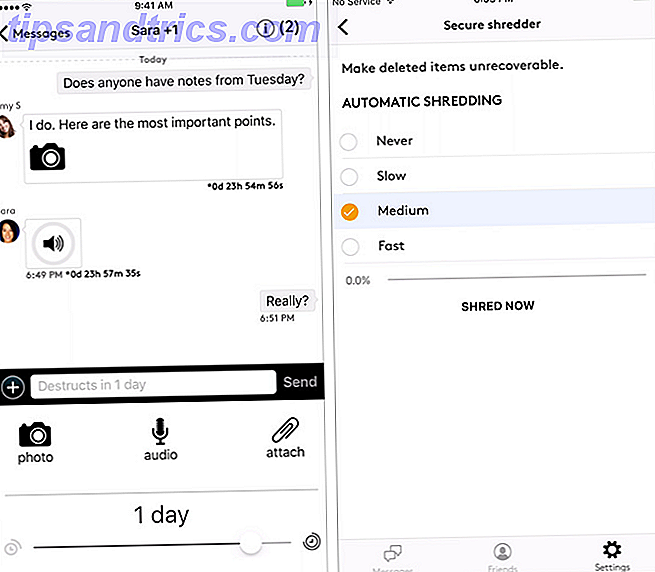Xcode er utviklingsmiljøet til Mac, men det kan være litt mye for en nybegynner. Hvis du er nysgjerrig og bare vil spille, Microsoft Visual Studio Code 10 Essential Productivity Tips for Visual Studio Code 10 Viktige Productivity Tips for Visual Studio Code Visual Studio Code blåser andre programmering tekst redaktører ut av vannet. Det er gratis, åpen kildekode, lynrask og fullpakket med produktivitetsfunksjoner. Les mer kan være det bedre valget.
Det er ikke lenger rart å se Microsoft i Mac-delen, siden firmaet slo opp Mac-og iOS-støtten for noen år siden. Visual Studio Code er et annet lovende produkt fra Apples rival Microsoft Loves Apple. Disse Mac- og IOS-appene beviser det Microsoft elsker Apple. Disse Mac- og IOS-applikasjonene viser det Stuffy, kjedelig, økologisk. Dette er tre adjektiver som har blitt brukt til å beskrive Microsoft av yesteryear. Men at Microsoft er borte. De har endret seg. Radikalt. Les mer .
Den har støtte for utallige språk, og du trenger ikke engang å sammenligne det med Xcode siden de tjener forskjellige behov.
Hvem er det til?
Hvis du leter etter en utvidbar tekstredigerer De beste Mac-tekstredigererne skal brukes i 2018 De beste Mac-tekstredigererne som skal brukes i 2018 Trenger du en ny tekstredigerer for Mac-en? Her er de beste gratis og betalte MacOS-tekstredaktørene for ren tekst, koding og alt i mellom. Les mer, Visual Studio er en ekte konkurrent til Sublime og Atom. Som det meste av Microsofts siste MacOS-innsats, føles det overraskende hjemme på Apples plattform.
Den har et mørkere tema, og ser ikke ut som en hastig dashed-off port i Windows-versjonen. Koden er flott for enkle automatiseringsskript, men plugin-støtte er der det virkelig skinner.
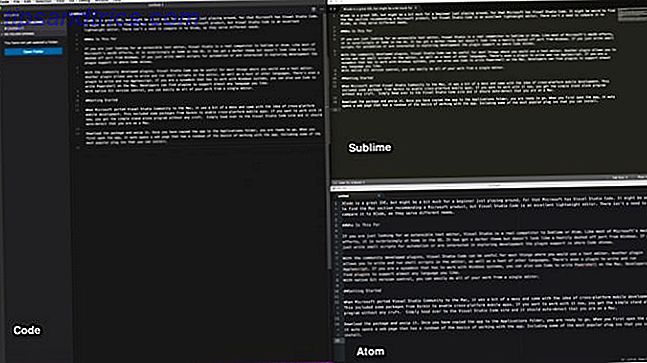
Med community-utviklede plugins kan Visual Studio Code være en sveitsisk hærs tekstredigerer. En plugin lar deg skrive og kjøre shell-skript i editoren, samt en rekke andre språk. En annen har støtte til Markdown. Det er enda et plugin for å skrive og kjøre Applescript.
Hvis du er en sysadmin som må jobbe med Windows-systemer, kan du også bruke Kode til å skrive Powershell på Mac. Utviklere kan finne plugins for å støtte nesten hvilket som helst språk du liker.
Inkluderingen av innfødt Git-versjonskontroll betyr at du enkelt kan gjøre alt arbeidet ditt fra en enkelt editor.
Starter
Når Microsoft sendte Visual Studio Community til Mac, var det litt av et rot. Designet fokuserte på ideen om plattforms mobil utvikling. Dette inkluderte noen pakker fra Xarmin for å aktivere mobilplattformer med flere plattformer ved hjelp av C #.
Koden gir deg et enkelt frittstående program uten noe cruft. Bare gå over til nettstedet Visual Studio Code, og det bør automatisk oppdage at du er på en Mac.

Last ned pakken og pakke den ut. Når du har kopiert appen til mappen Programmer, er du klar til å gå. Når du åpner appen først, ser du en nettside med en oversikt over det grunnleggende om å jobbe med appen. Dette inkluderer noen av de mest populære plugins som du kan installere.
Hvis du ruller ned, finner du også en liste over nyttige tastatursnarveier. Du kan trykke Shift + Command + P for å få en fullstendig liste over tilgjengelige kommandoer. Hvis du foretrekker Vim eller Emacs snarveier, er det plugins for å bruke disse i stedet.
Plugins for Everything
Visual Studio-siden har en gratis markedsplass for plugins som du kan utforske. Du kan også søke og installere dem rett i appen, noe som gjør det lettere å jobbe med en gang. For å åpne pluginmarkedet klikker du på bunnikonet i verktøylinjen til venstre.
Som standard åpnes den med en liste over de mest populære utvidelsene:

I vårt eksempel ovenfor skal vi installere AppleScript-plugin. Dette har støtte for å skrive og kjøre Applescript. Dette gir deg mulighet til å få litt erfaring med et språk som er innfødt til din Mac.
I Plugin-menyen, skriv inn Applescript, det bør være det første resultatet. Velg den, klikk Installer, og vent deretter på Reload- knappen for å dukke opp. Klikk på den for å laste inn koden, og pluginet er klar til å gå.
Testing Plugins med kjørende kode
Vi skal skrive et enkelt skript og be om å bruke redigeringsprogrammet til å kjøre det. Først åpner du iTunes, og deretter bytt til Kode. Skriv inn følgende skript:
tell application "iTunes" Quit end tell Lagre skriptet ditt som Quit-iTunes.applescript, og du bør se riktig syntaksutheving. For å kjøre skriptet ditt, trykk Skift + Alternativ + R - du bør se iTunes avslutte. Dette bekrefter at du kan bruke Visual Studio-koden til å skrive og kjøre Applescript.
Selvfølgelig er det allerede en innebygd OS-editor for det. Slik bruker du Applescript's UI-skripting på Mac. Slik bruker du Applescripts UI-skripting på Mac Les mer. Du kan imidlertid også installere Code Runner-verktøyet, for å kjøre shell-skript også. Nå Kode kan være et sentralt sted å jobbe med skriptene dine.
Avanserte funksjoner
For kodere er det innebygd Git Hva er Git og hvorfor du bør bruke Versjonskontroll Hvis du er utvikler Hva er Git og hvorfor du bør bruke Versjonskontroll Hvis du er utvikler Som webutviklere, mye av tiden vi har en tendens til å jobbe med lokale utviklingssteder, og laster deretter opp alt når vi er ferdige. Dette er greit når det bare er deg og endringene er små, ... Les mer og feilsøking. Du kan få tilgang til alt fra verktøylinjen til venstre. Hvis du jobber med Terminal, kan du få tilgang til det direkte fra appen. Når du klikker på feilsøkingsikonet (feilen med en linje gjennom det), kan du klikke på den lille terminalen og arbeide på kommandolinjen.

Git-støtte fungerer i mappene du åpner, men det kan gjøre det enkelt for deg å gjøre endringer og forplikte dem alle i samme vindu. Hvis du bare vil ha en katalog til å pinne til siden (som med Text Wrangler), synes det ikke å være en måte å gjøre det på. Dette er et lite grep, men kan forhindre at noen mennesker skifter.
Det er også en Zen-modus som fjerner all krom. Dette skaper en distraksjon-fri redaktør.
Transform kode til noe annet
Du kan bare bruke Kode som skriptredigerer hvis du vil, men det er mange forskjellige ting du kan gjøre med Kode. Du kan ganske enkelt kopiere en kommando til kode og hvert plugin vil bli installert, som vi har tatt med nedenfor.

Markdown Editor
Hvis du er ute etter en tekstredaktør fokusert på å skrive Markdown Hva er Markdown? 4 grunner til at du bør lære det nå Hva er Markdown? 4 grunner til at du bør lære det nå Lei av HTML og WYSIWYG redaktører? Så Markdown er svaret for deg, uansett hvem du er. Les mer, du kan bruke følgende plugin-kombinasjon:
Markdown All In One - Denne plugin gir deg hurtigtaster og støtte for innholdsfortegnelse og lister i Markdown. Du kan også åpne en ny rute som forhåndsviser teksten din når du skriver den. Kommandoen som skal installeres er: ext install markdown-all-in-one
Markdown Converter - Hvis du skriver Markdown for å konvertere til et annet format, kan du bruke dette pluginet til å velge en rekke formater. Den støtter HTML, PDF, og til og med bildefiler. Kommandoen som skal installeres er: ext install markdown-converter
Webutvikling
Hvis du vil sette opp kode for webutvikling, er det en foreslått kombinasjonsbok:
HTML5 Snippets - Dette pluginet tillater HTML-markering sammen med utdrag og autofullføring. Kommandoen for å installere er: ext install html-snippets
Javascript (ES6) Code Snippets - Dette pluginet inneholder utdrag for noen få forskjellige smaker av Javascript som bruker ES6-syntaksen. Kommandoen for å installere er: ext installer JavaScriptSnippets
Intellisense for CSS-klassenavn - Dette er et nyttig verktøy for å konfigurere autofullføring på de definerte klassene for CSS-arkene dine. Kommandoen som skal installeres er: ext install HTML-css-class-fullføring
Hvorfor velge kode?
Kode er ikke den første redaktøren for å få et stort utvalg av plugins, gjør den beste tekstredigeringen bedre: 7 flotte, sublim tekstpakker som gjør den beste tekstredigeringen bedre: 7 flotte, sublim tekstpakker les mer, men det har noen av de beste plugin-støttene i virksomheten. Koden har et mangfold av muligheter for å veilede fra nybegynner til ekspert. Det kan like enkelt være et praktisk tekstredigeringsprogram med flere valg enn TextEdit.
Har du nettopp startet med skripting på Mac Lær å automatisere Mac med AppleScript [Del 1: Introduksjon] Lær å automatisere Mac med AppleScript [Del 1: Introduksjon] Les mer? Hvis du er lidenskapelig om andre tekstredaktører, så la oss få vite hvorfor ditt valg er det beste!
Bildekreditter: Galushko Sergey / Shutterstock